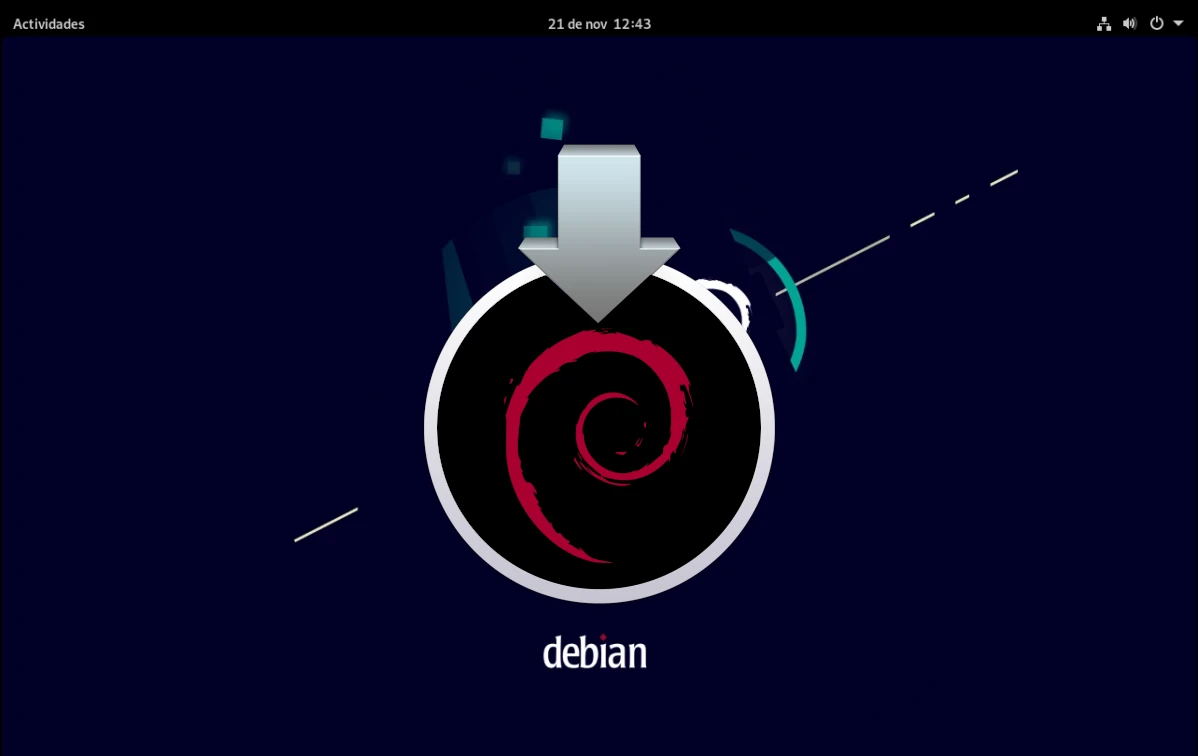
A pletykák szerint Linus Torvalds egyszer azt mondta valami hasonló mint a legjobb dolog, amit az Ubuntu valaha is tett, hogy a Debiant könnyen használhatóvá tette. Ezen információk szerint a Linux atyja egyszer megpróbálta telepíteni a Debiant, de nem sikerült, nem próbálkozott újra, a többi pedig történelem. Változnak az idők, olyannyira, hogy még Az Arch Linux telepítése egyszerűbbÉs telepítse a Debiant Ma könnyebbnek kell lennie, mint amikor Torvalds megbukott.
A disztróhoppingot végzett felhasználó számára, vagyis azoknak, akik már mindent kipróbáltunk, a Debian telepítése egyszerű. Lehet, hogy egy kicsit zavaróbb, hogy amit leginkább kínálnak, az a hálózati telepítési kép, más néven netints. Sokkal kisebb mérettel és kevésbé intuitív telepítővel ezt az opciót nem lehetetlen telepíteni, de amint azt a cikk végén elmagyarázzuk, érdemes megkeresni a "teljes" képeket.
Telepítse a Debiant a netinst ISO-n keresztül
Egy kép netinst vagy hálózati telepítés ez egy sokkal kisebb kép, mint a teljes kép, és a folyamat során letölti a szükséges elemek egy részét. Ezért kötelező az internet kapcsolat, különben az alapon kívül mást nem tudunk telepíteni. Ez a kép benne van meg ezt a linket. Ezt elmagyarázva a követendő lépések a következők:
- Telepítő USB-t készítünk. Sokáig a kedvenc programom a létrehozásukhoz Rézmetsző.
- Újraindítjuk a számítógépet, és kiválasztjuk az 1. lépésben létrehozott telepítő USB-t. Ennek elérése a számítógéptől függ. Például néhány esetben az F12 billentyű lenyomásával és ezt a médiát választva indíthat USB-ről. Más esetekben meg kell adnia a berendezés konfigurációját, és el kell indítania az USB-ről.
- Az első dolog, amit látni fogunk, valami hasonló lesz a következő képhez, és a „Grafikus telepítés” lehetőséget kell választanunk.
- Ezután ki kell választanunk a telepítés során használni kívánt nyelvet. Az én esetemben spanyolt Spanyolországból.
- A következő ablakban kiválasztjuk a zónánkat, az információkat, amelyeket a telepítő később felhasznál.
- A következő ablakra lépve a billentyűzet konfigurációját kell választanunk, esetemben spanyolul.
- Az igazság az, hogy megmentenénk néhány ablakot, ha ez a telepítő csoportosítaná őket, de nem így van. Ebben a következőben ki kell választanunk a csapat nevét, például debian.
- A számítógép nevének kiválasztása után meg kell adnunk egy domain nevét. Kitalálhatjuk, de minden számítógépünkön egyformának kell lennie. Itt emlékezhetünk arra, amit Torvalds mondott...
- A következő lépésben meg kell adnunk egy jelszót a szuperfelhasználónak vagy a root-nak, fontos megjegyezni.
- A szuperfelhasználó jelszavának megadása után létre kell hoznunk egy normál felhasználót, a teljes névvel kezdve.
- Ezután megadjuk a felhasználó, vagy inkább a fiók nevét.
- A fiók nevének megadása után meg kell adnunk a jelszót. Említettük, hogy ennek a telepítőnek kevesebb oldala lehet?
- Most megmondjuk az időzónát. Ahogy már mondtuk, három lehetőség közül választhatunk, ha Spanyolországban vagyunk, de azért, mert már tudta, honnan származunk.
- A következő ablakban elmondjuk, hogyan szeretnénk a lemezt. Ha újak vagyunk, vagy egyszerűen nem akarunk semmi bonyolultat, akkor az első opciót ajánljuk.
- A következő lépésben kiválasztjuk azt a lemezt, amelyre az operációs rendszert telepítjük.
- Ekkor fogjuk megmondani, ha azt akarjuk, hogy minden egy partícióban legyen, vagy külön legyen, beleértve a többieket is, mint például a /home. Ugyanúgy, mint korábban, ha nem akarjuk szétválasztani, vagy magunkat bonyolítani, vagy újak vagyunk (már a telepítő is mondja), akkor az első lehetőséget választjuk.
- A következő ablak alapvetően a dolgok megerősítésére szolgál.
- És akkor kettős ellenőrzésként meg kell erősítenünk, hogy tovább akarunk menni.
- Az előző lépés után meg kell várnunk az első telepítéseket, pontosabban az operációs rendszer alapját.
- A rendszer alapjának telepítése után megkérdezi, hogy van-e további telepítő adathordozónk, és szeretnénk-e használni. A mi esetünkben nem.
- A következő lépésekben további szoftverek kerülnek letöltésre, az elsőben pedig jeleznünk kell, hogy hol vagyunk ismét.
- Amellett, hogy hol, szervert is kell választanunk.
- És jelezzünk proxyt, ha használni szeretnénk. Esetünkben a dobozt üresen hagyjuk.
- Másodszor meg kell várnunk, hogy telepítse a csomagokat.
- Ezután megkérdezi, hogy szeretnénk-e névtelen használati statisztikákat küldeni. Mindenki szabadon választhat, hogy mit akar, de én igennel válaszolok az ilyen projektekre.
- A következő ablak is fontos. Ebben kiválasztjuk a használni kívánt grafikus környezetet, illetve telepíthetjük a web és ssh szervereket is. Meghagytam, ahogy van, és telepíteni fogja a GNOME-ot.
- Megint várjuk, hogy telepítse a szükségeset, de már alig van hátra.
- A következő két lépésben készen áll a grub telepítésére. Az elsőben megkérdezi, hogy telepítsük-e a főegységre.
- A másodikban jelezzük, hogy hol.
- Várunk még utoljára és...
- A következő dolog, amit látni fogunk, egy ablak, amely arról tájékoztat, hogy a telepítés sikeres volt.
- Most már kibonthatjuk a telepítő adathordozót és újraindíthatjuk, ami induláskor már be is lép az operációs rendszerbe.
Telepítés élőképekkel
A hálózati telepítő nem az egyetlen lehetőség. Debian is az élőképként érhető el, tesztelésre készen, és már tartalmazza a grafikus környezetet. Az ilyen típusú képek linkje a van, és e cikk írásakor Cinnamon, GNOME, KDE, LXDE, LXQt, MATE és XFCE verzióban van.
Az ilyen típusú képek telepítési folyamata intuitívabb, mint a "netinst" verzió. Amit látni fogunk, egy olyan telepítő lesz, mint a szokásos, a Calamares, és minden ugyanaz, mint a többi rendszerben, amely ezt a telepítőt használja. Valójában minden gyorsabb lesz.
Bármit is választ, ez a Debian telepítési folyamata, és reméljük, hogy Linus Torvalds vagy valaki más hasznosnak találta.
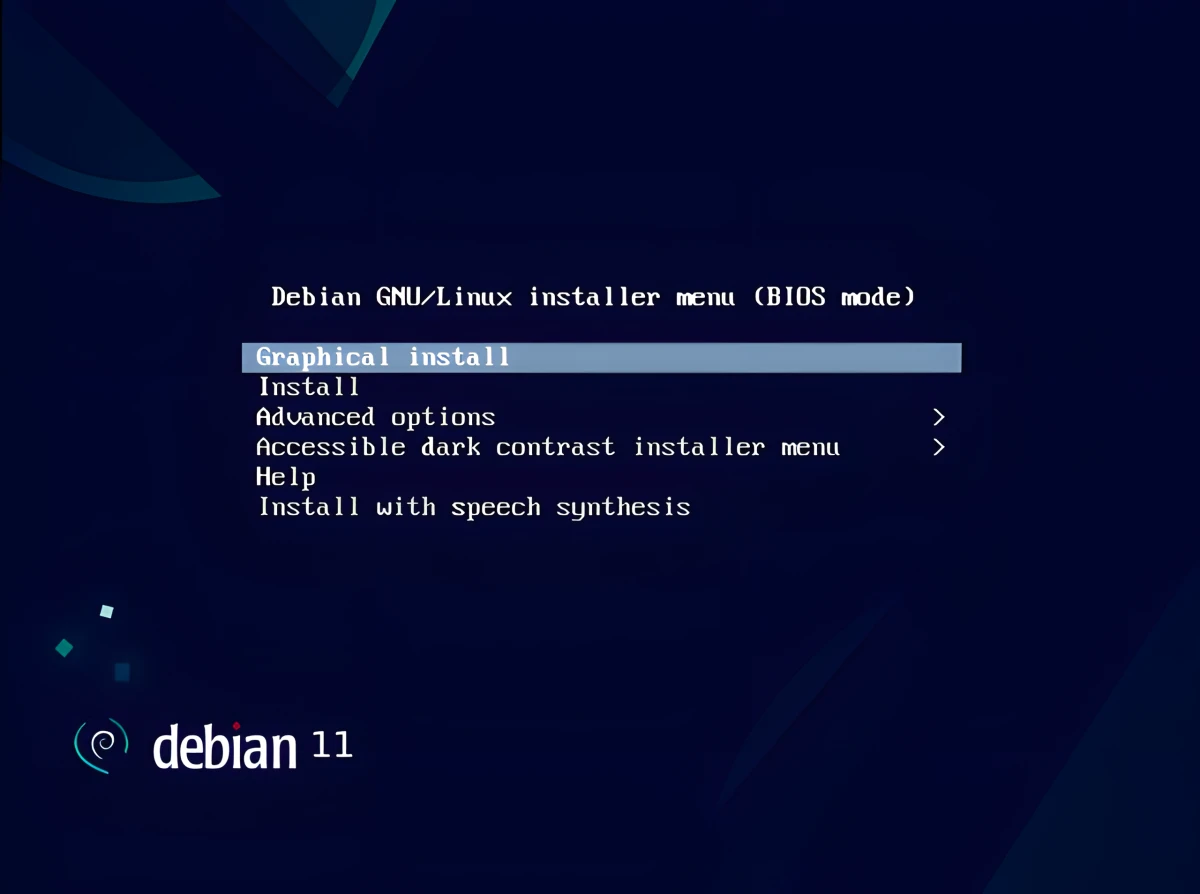
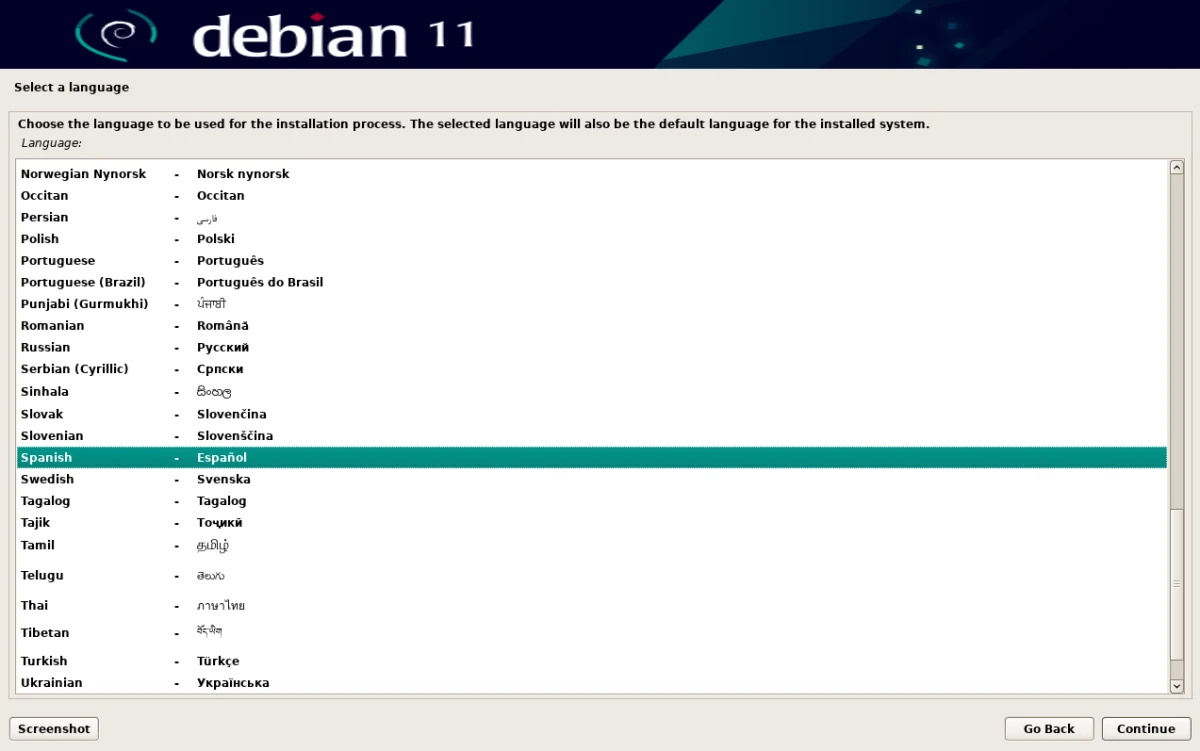
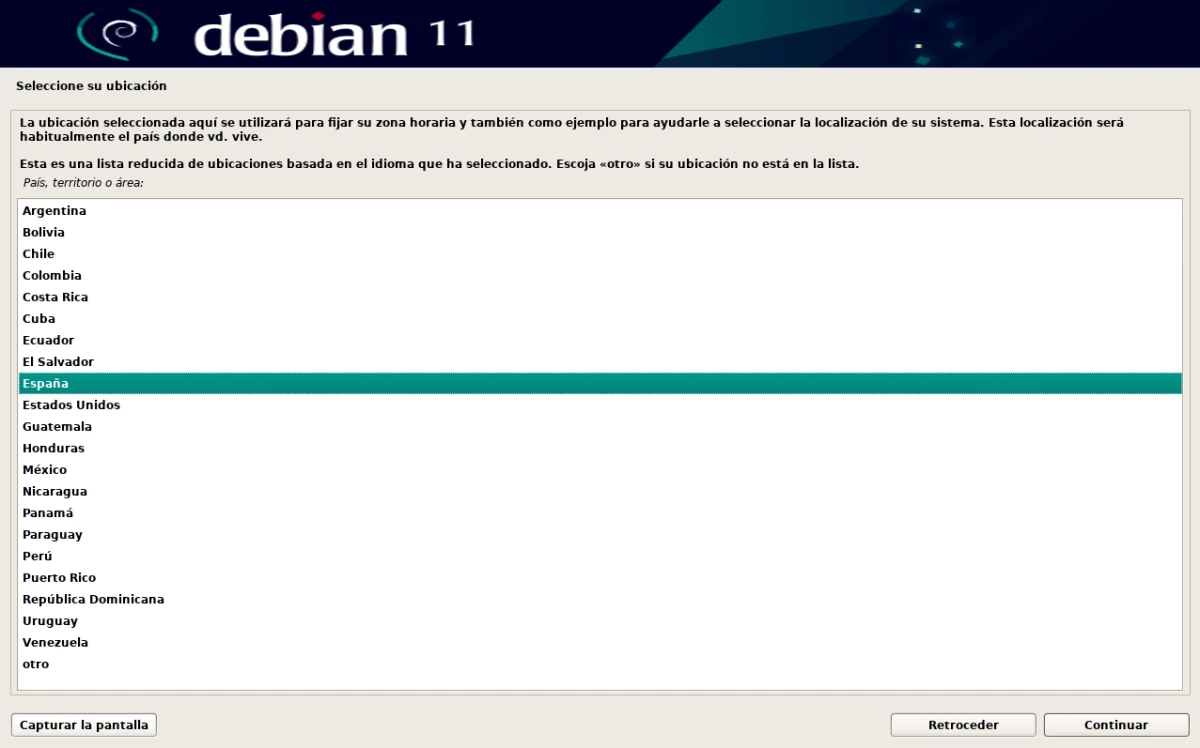
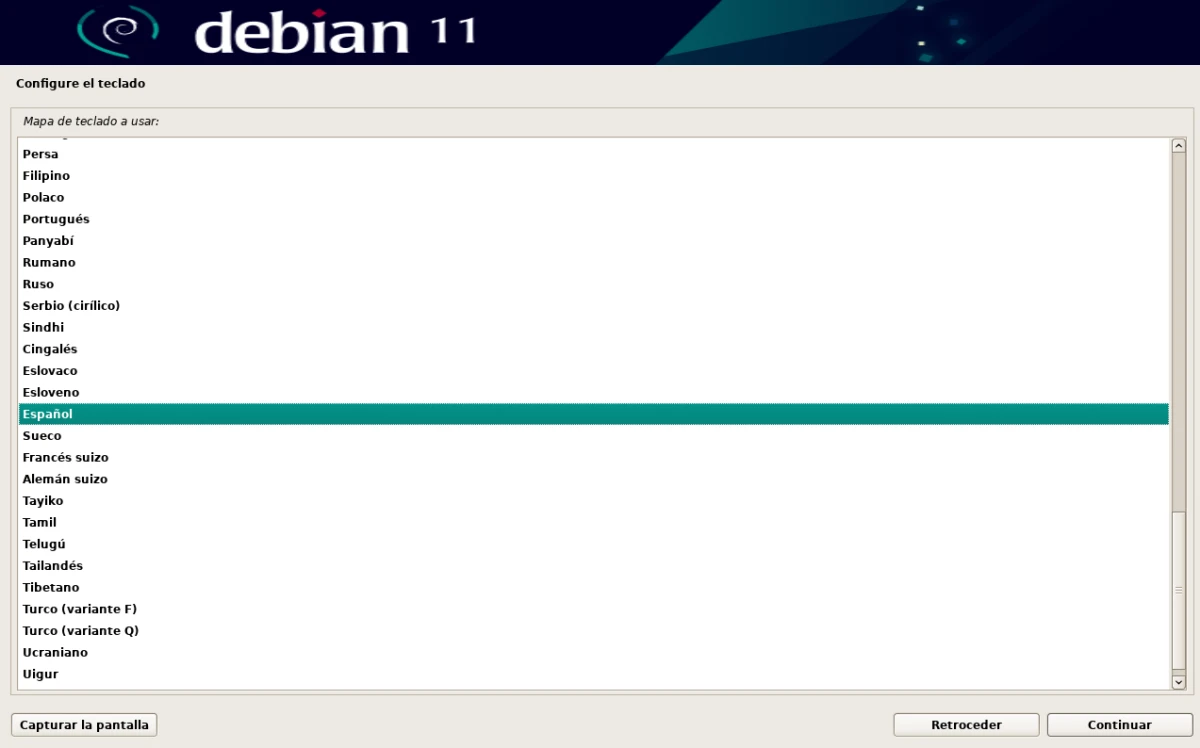
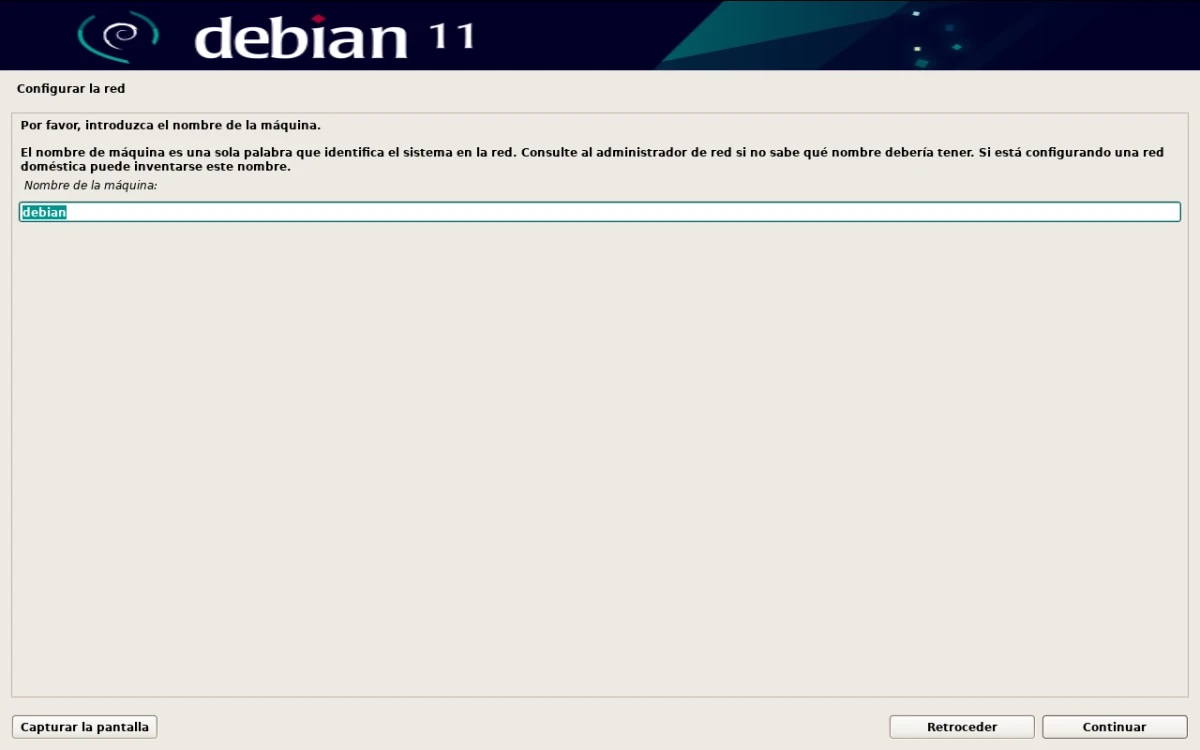
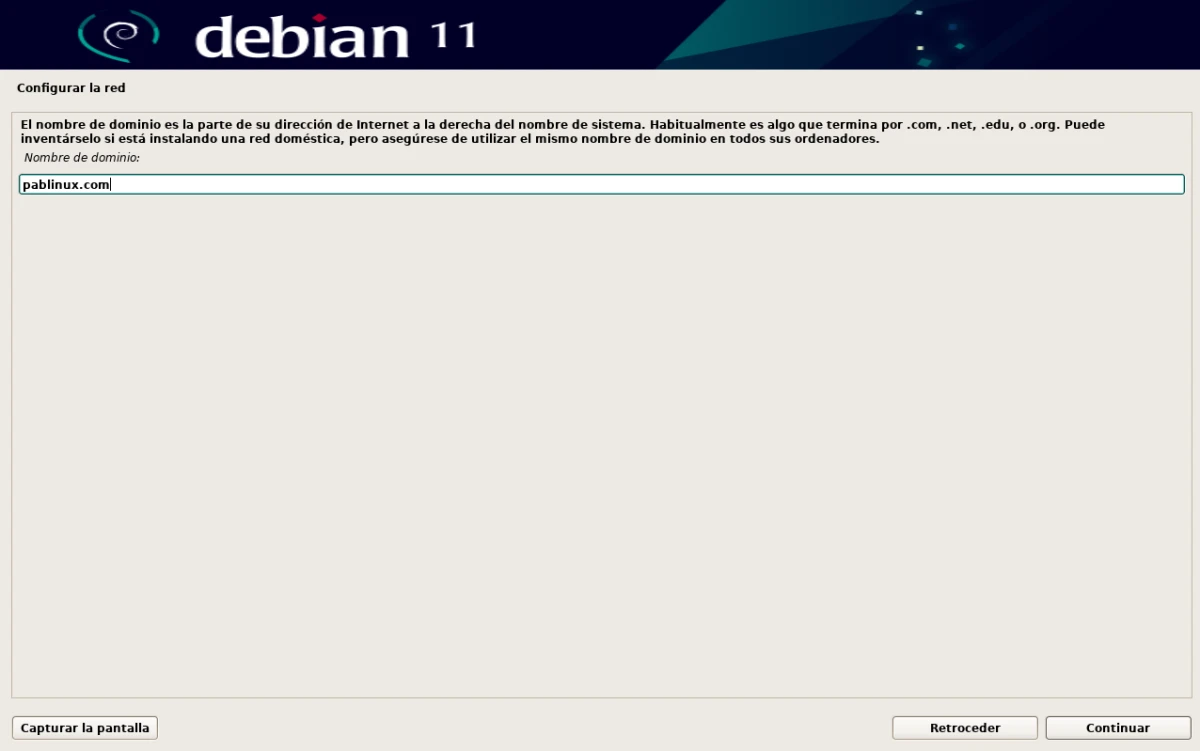
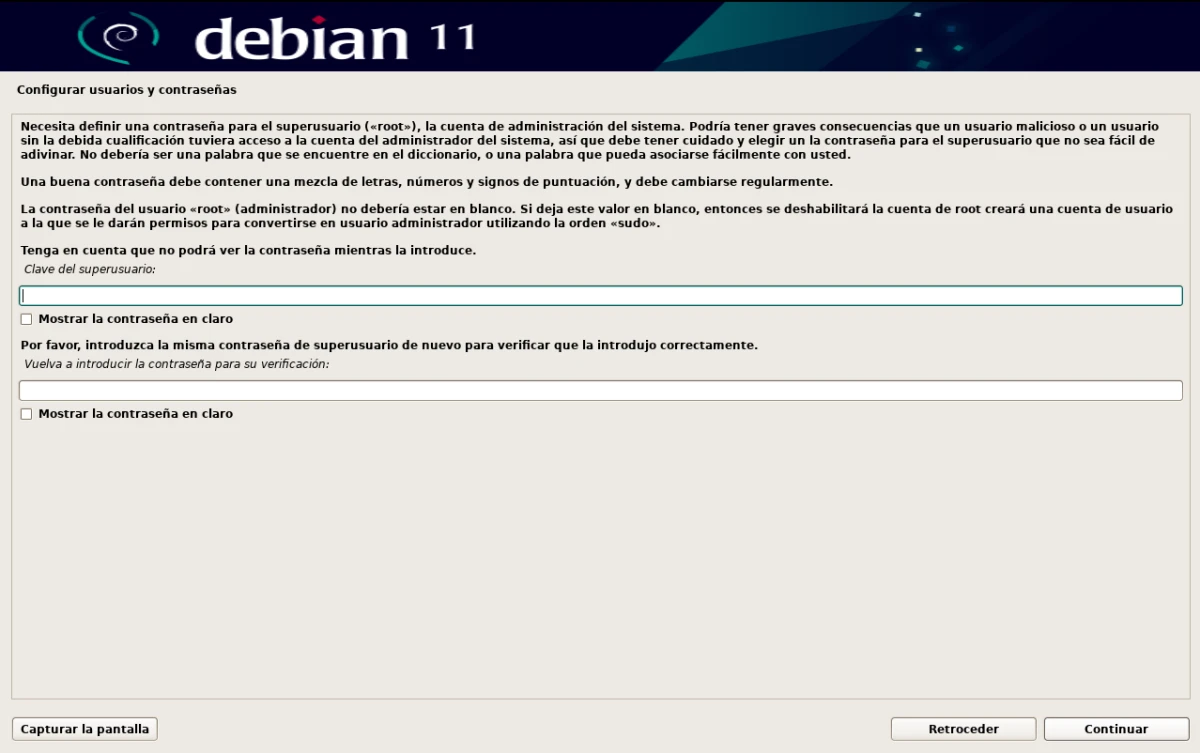
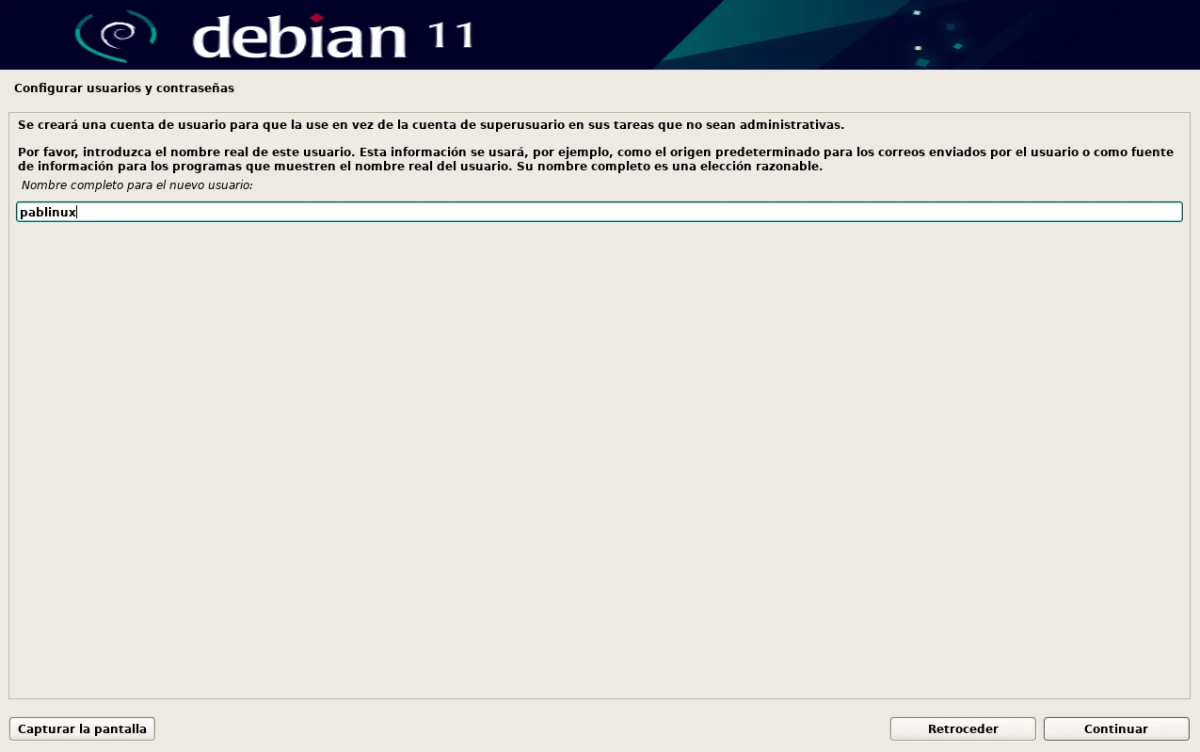
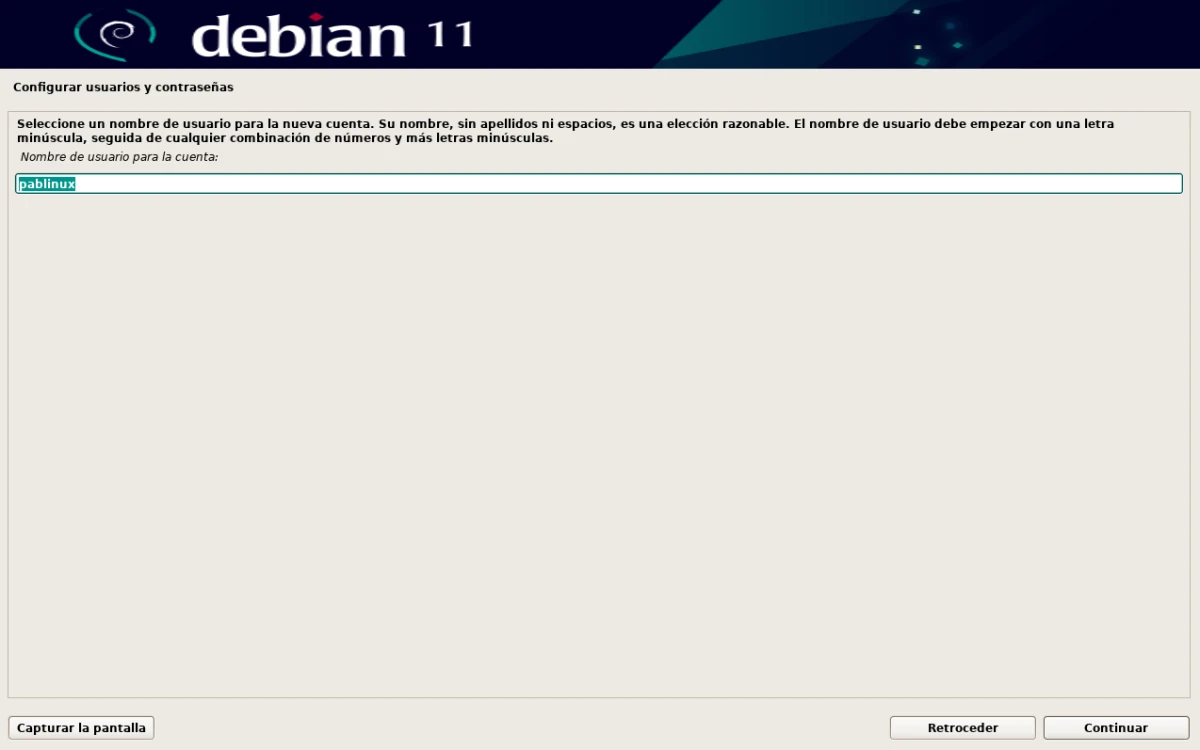
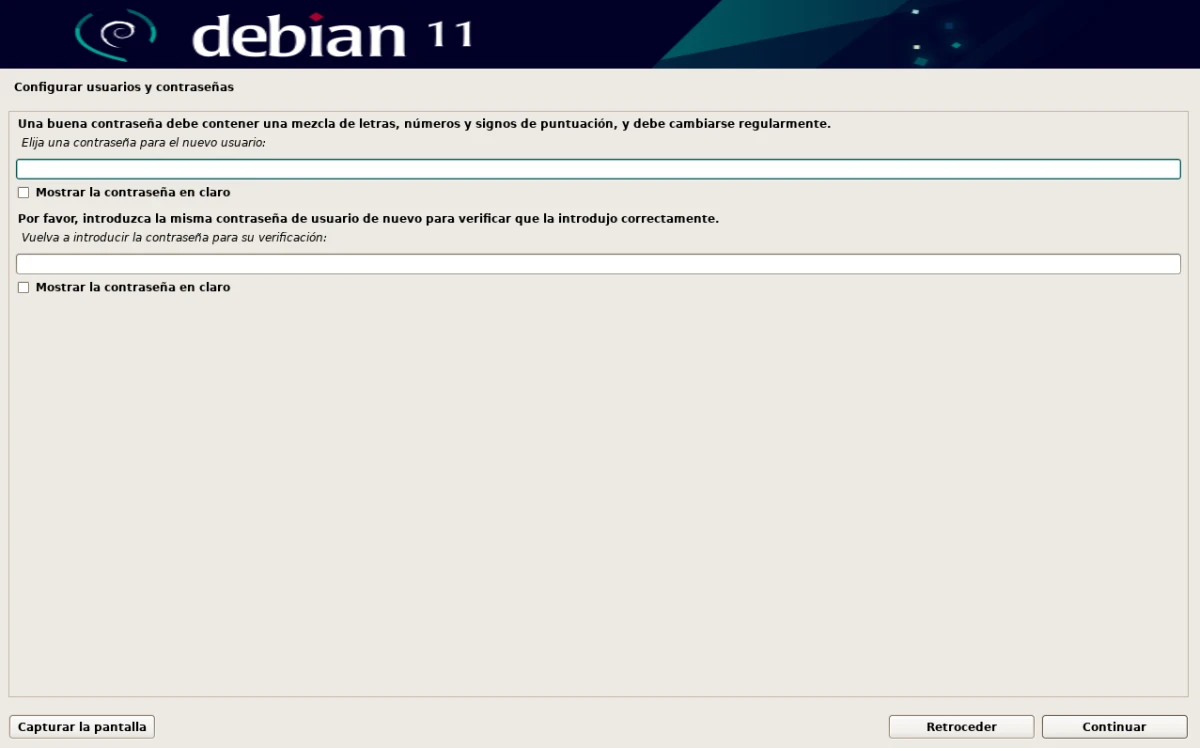
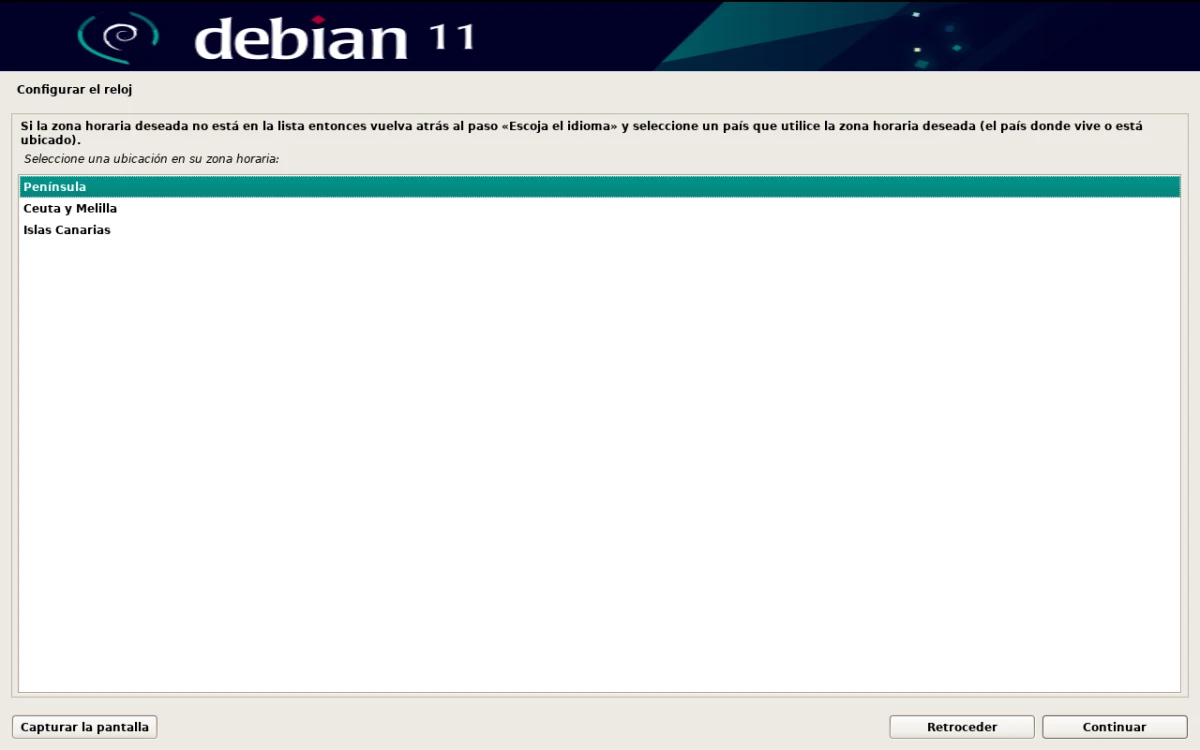
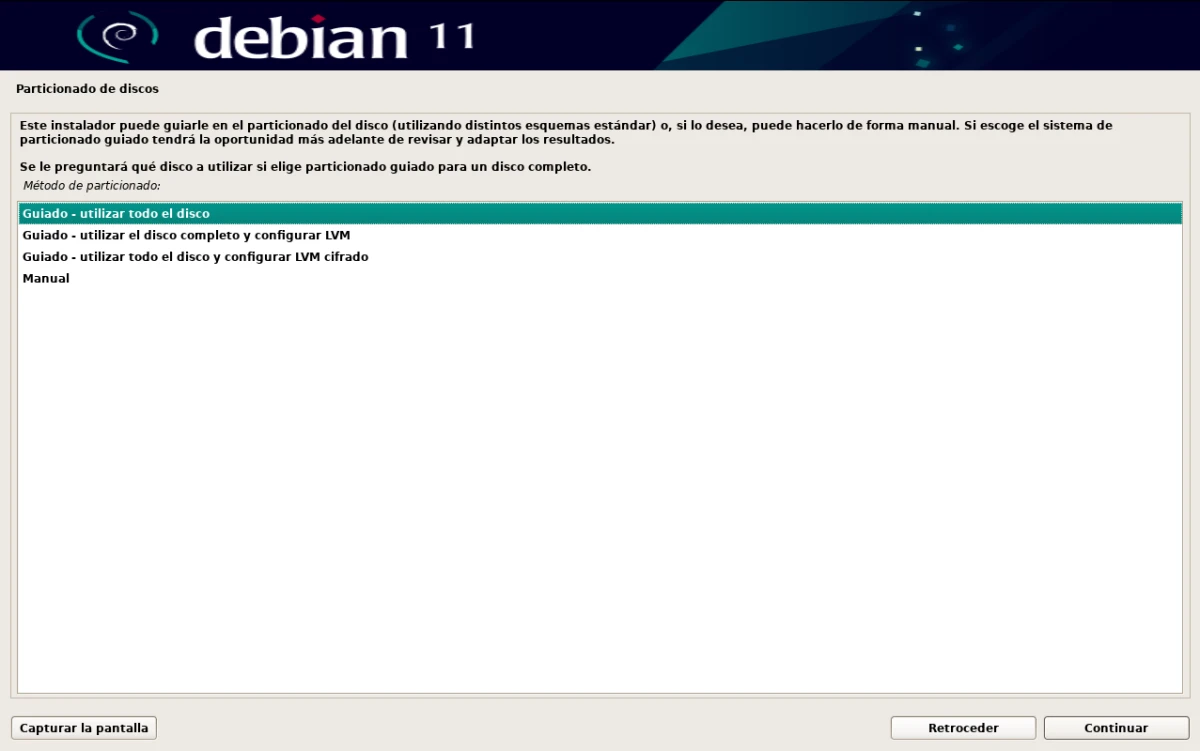
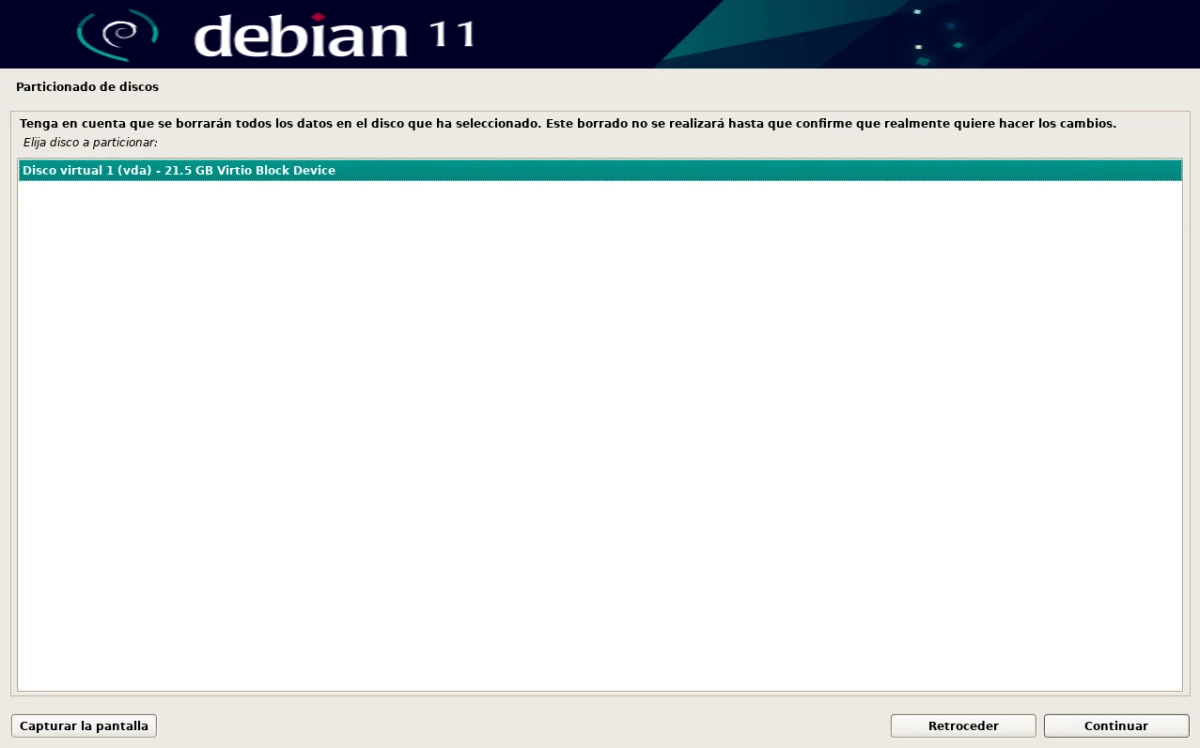
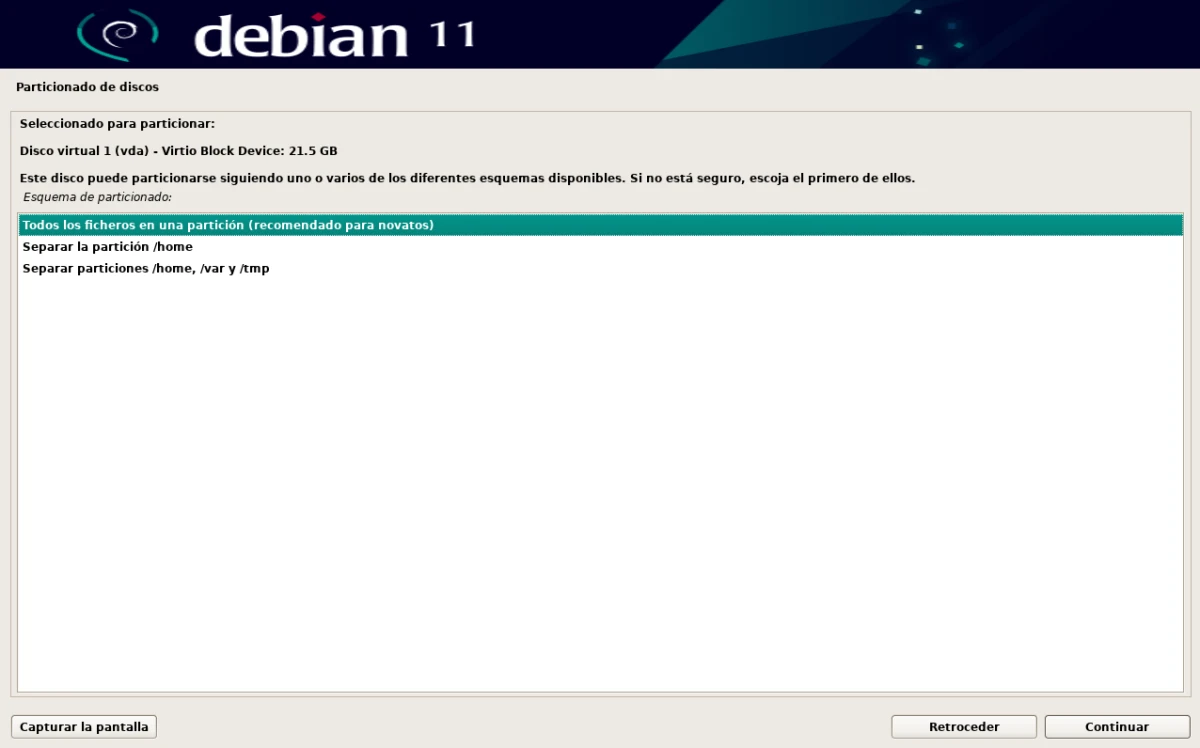
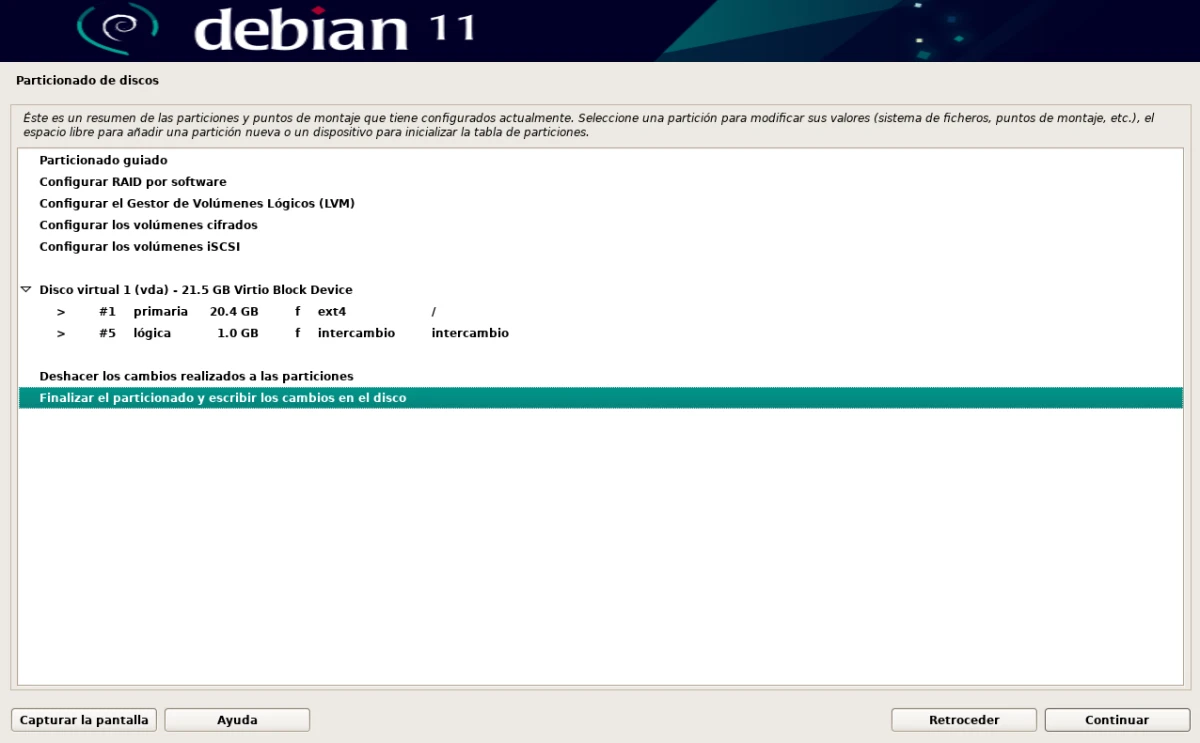
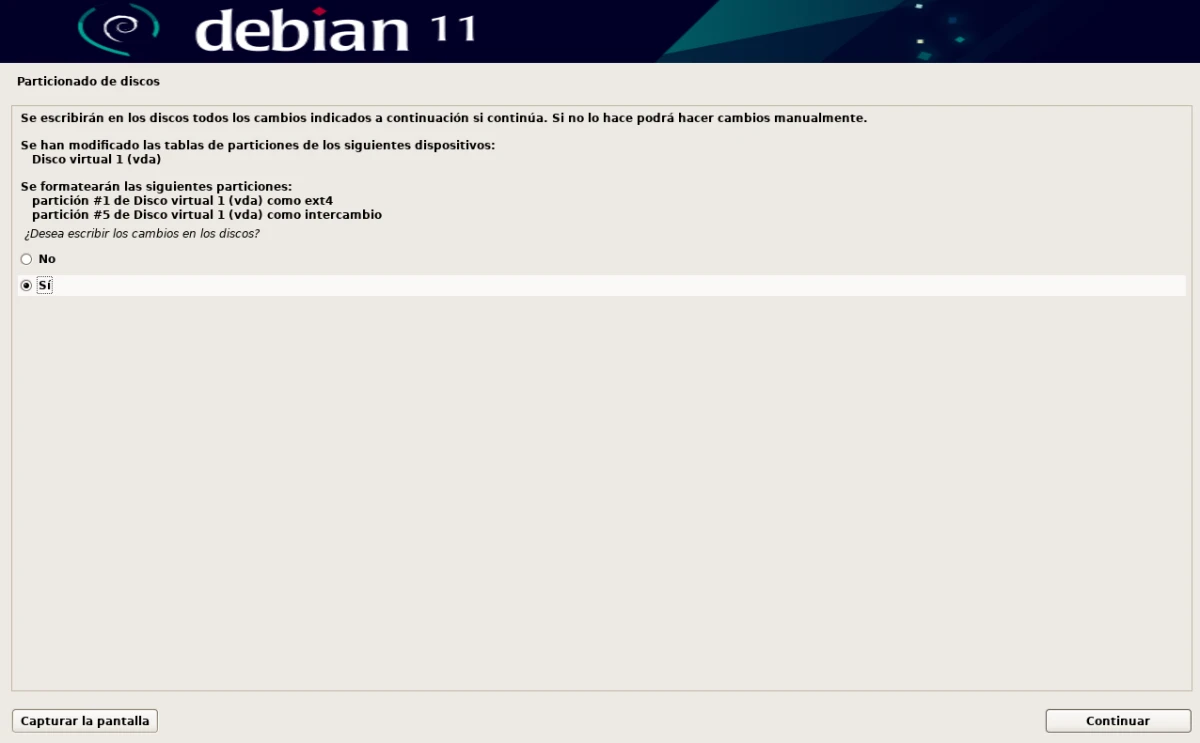
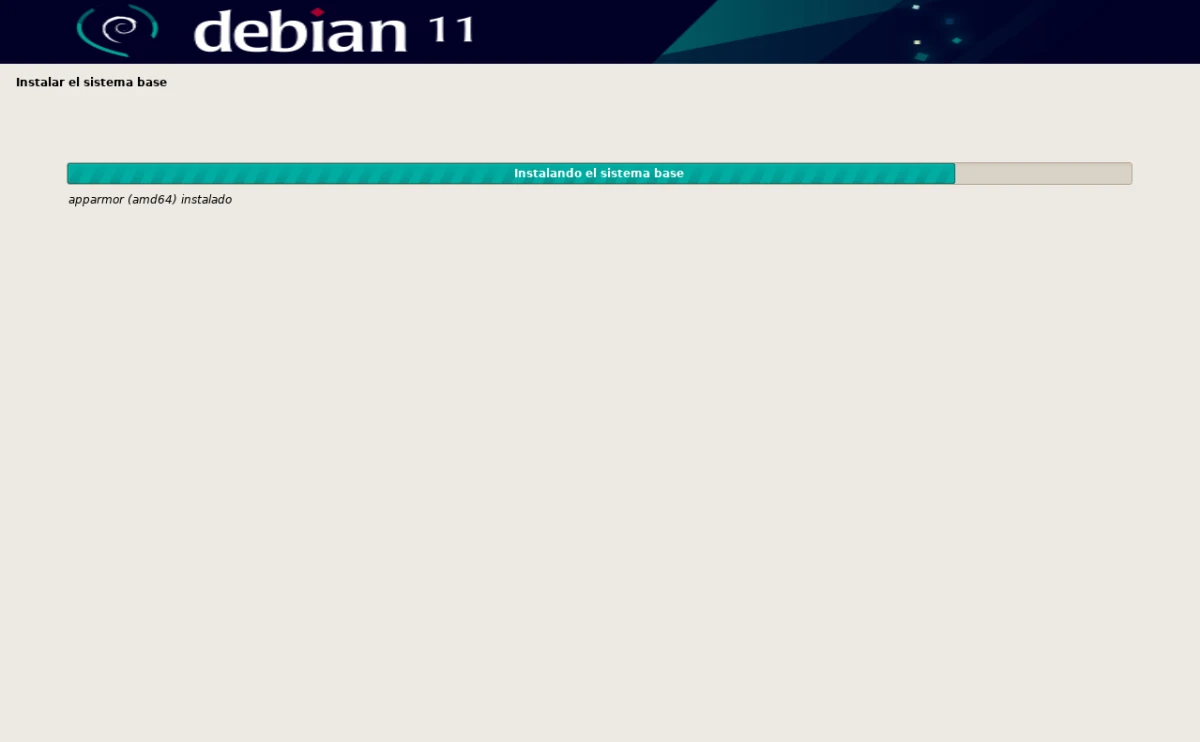
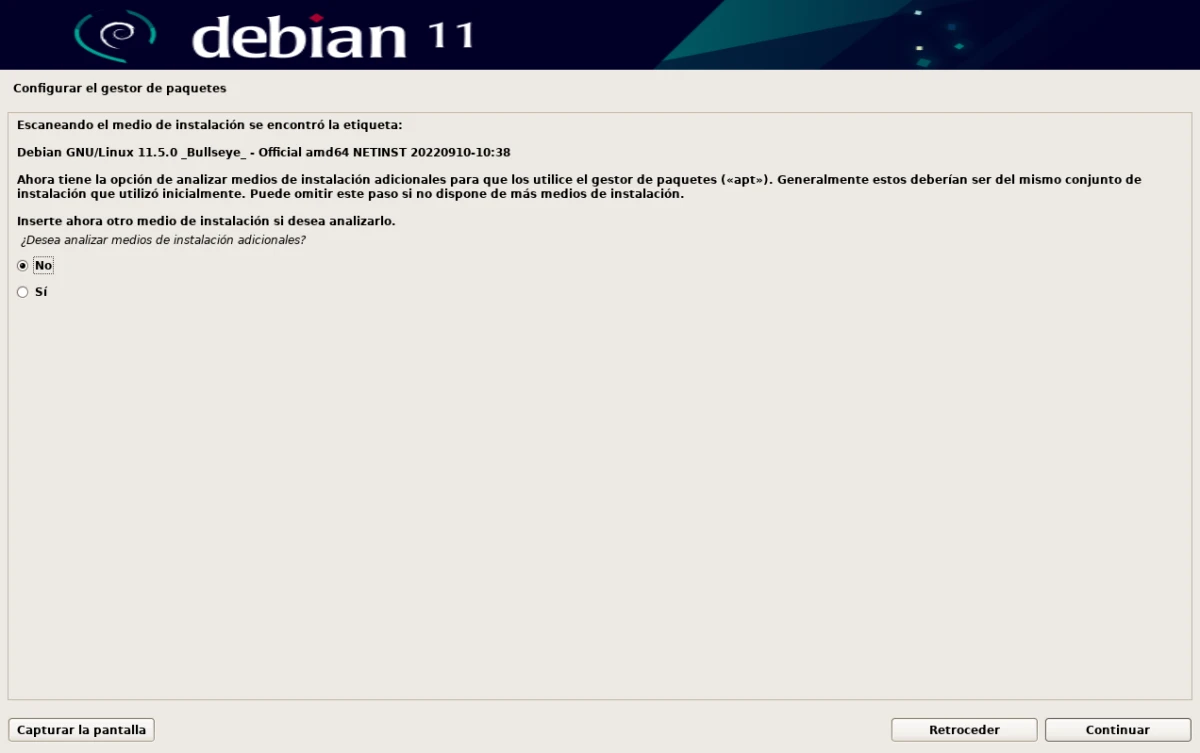
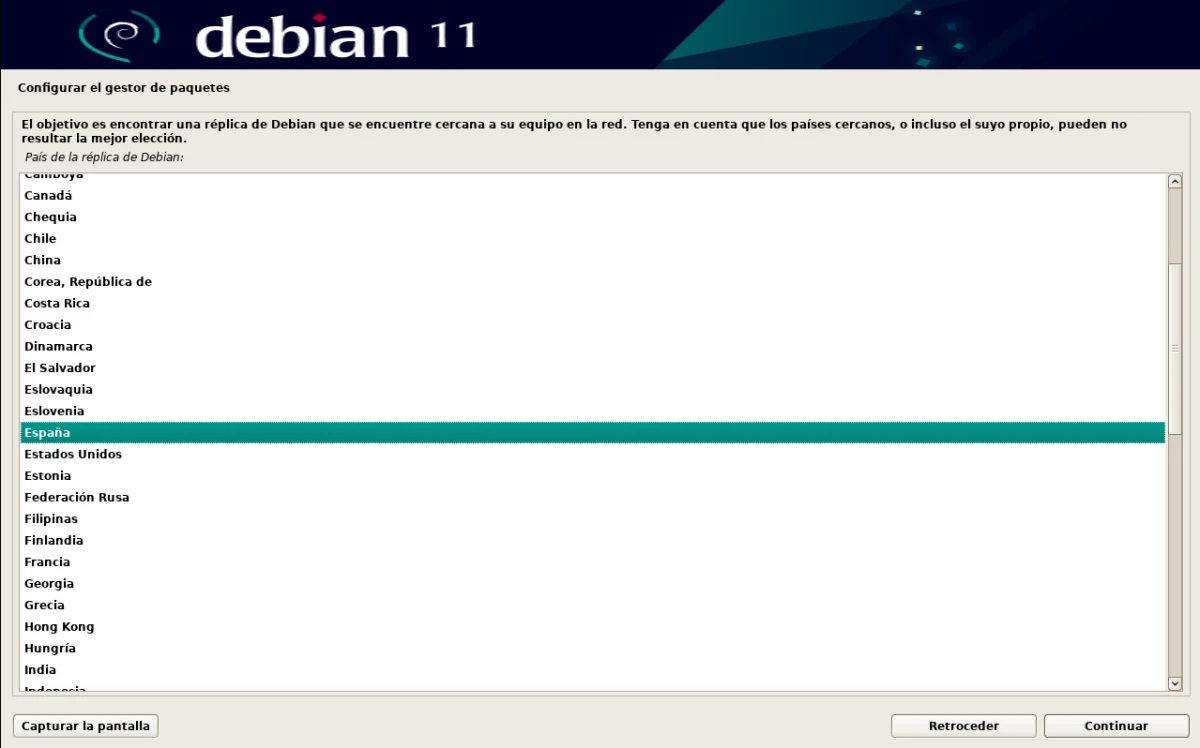
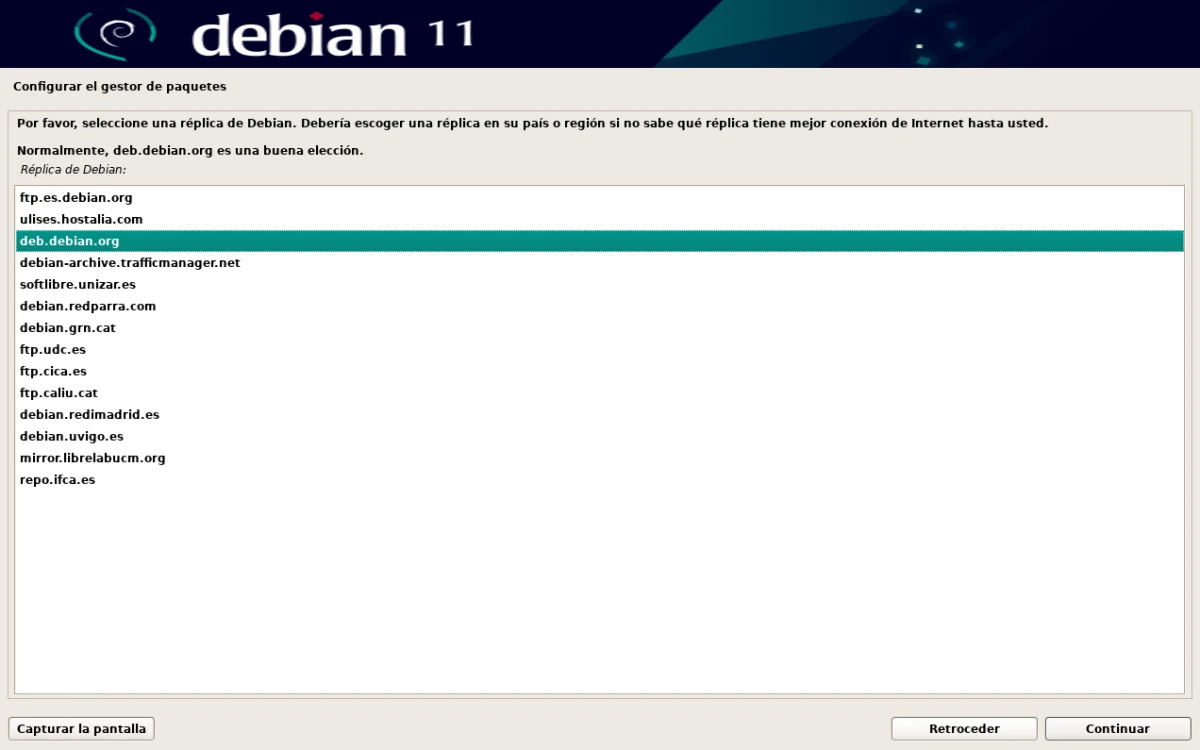
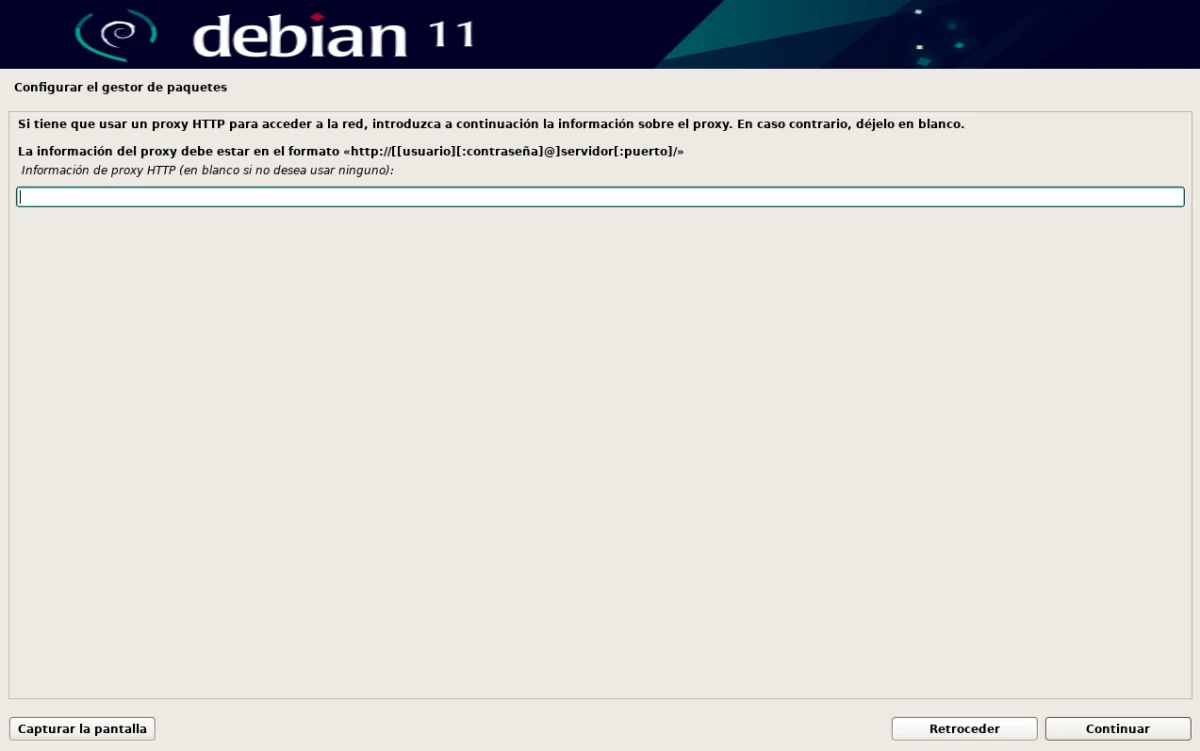
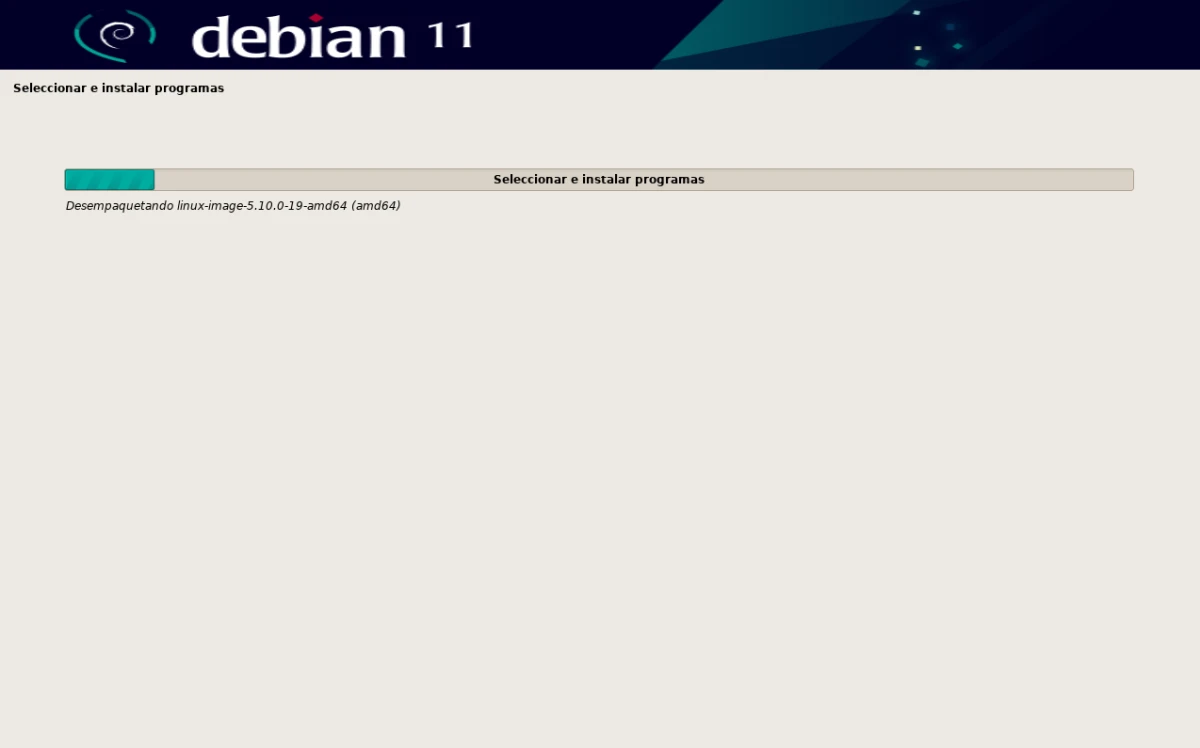
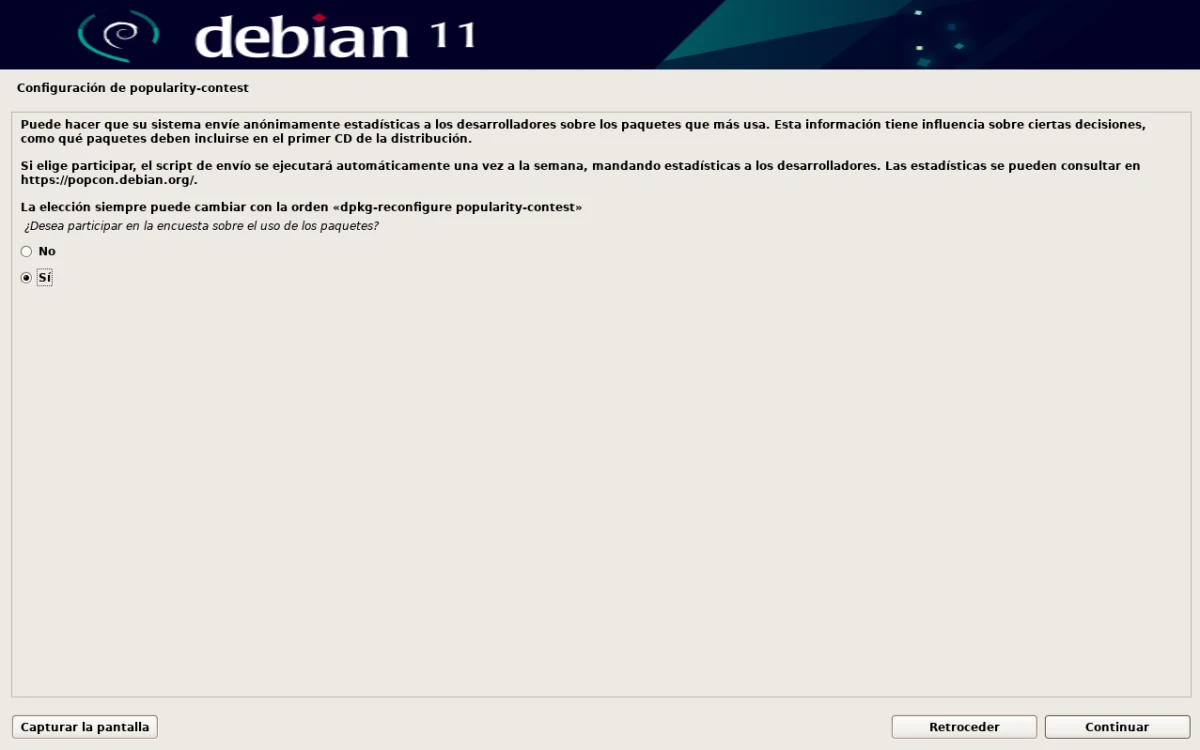
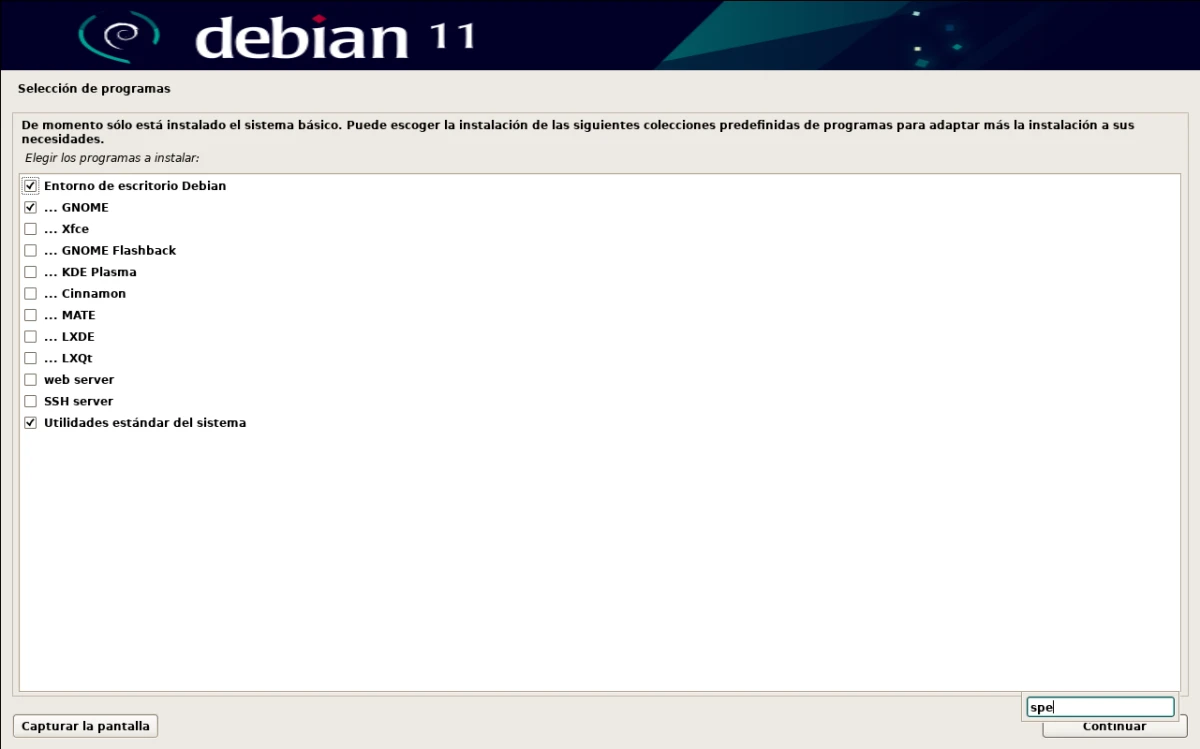
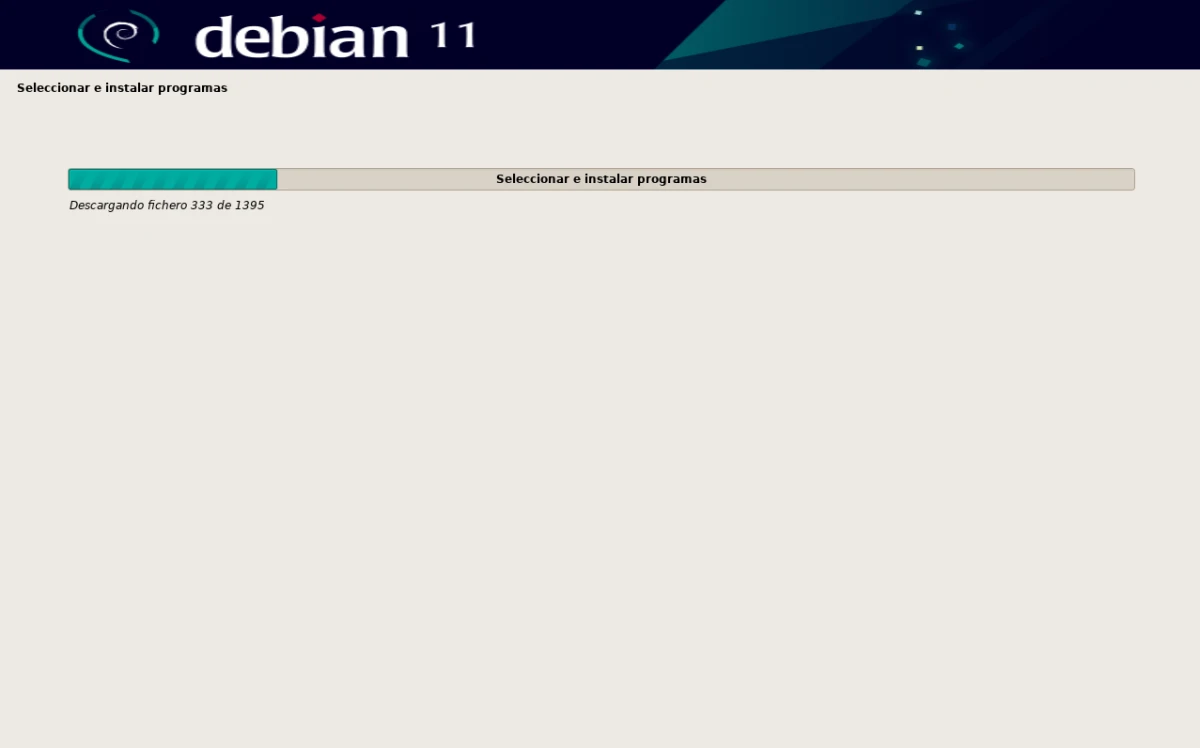
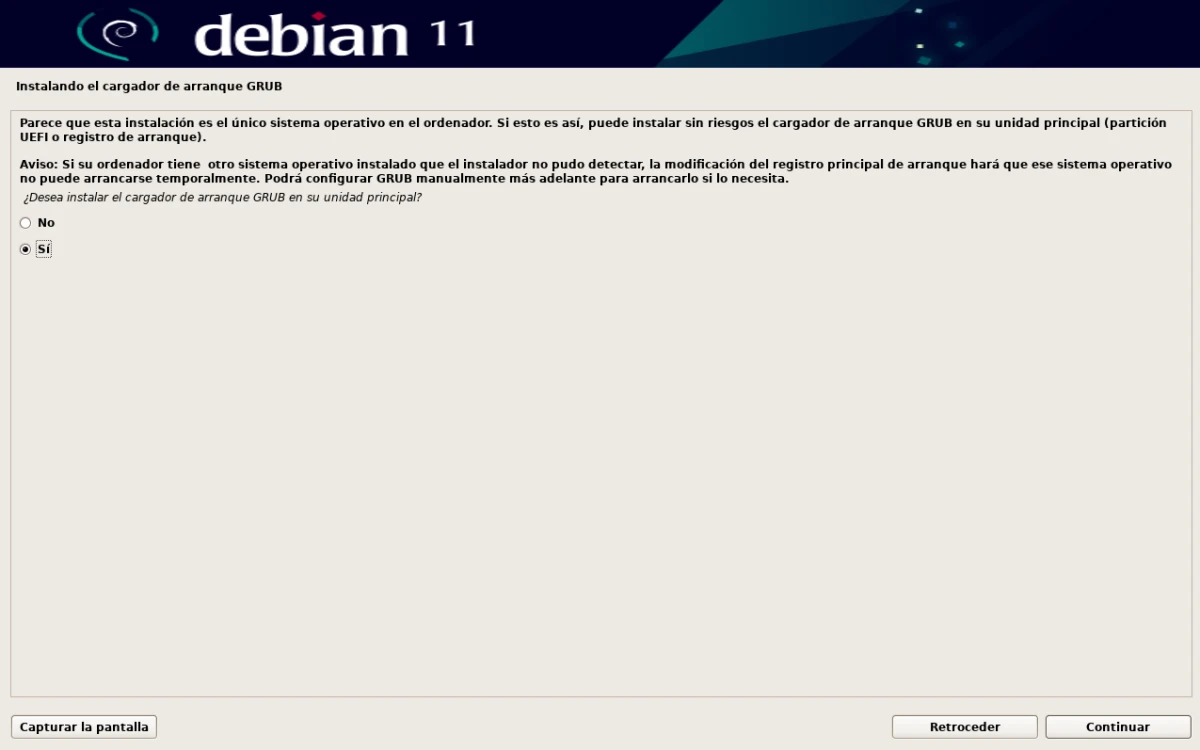
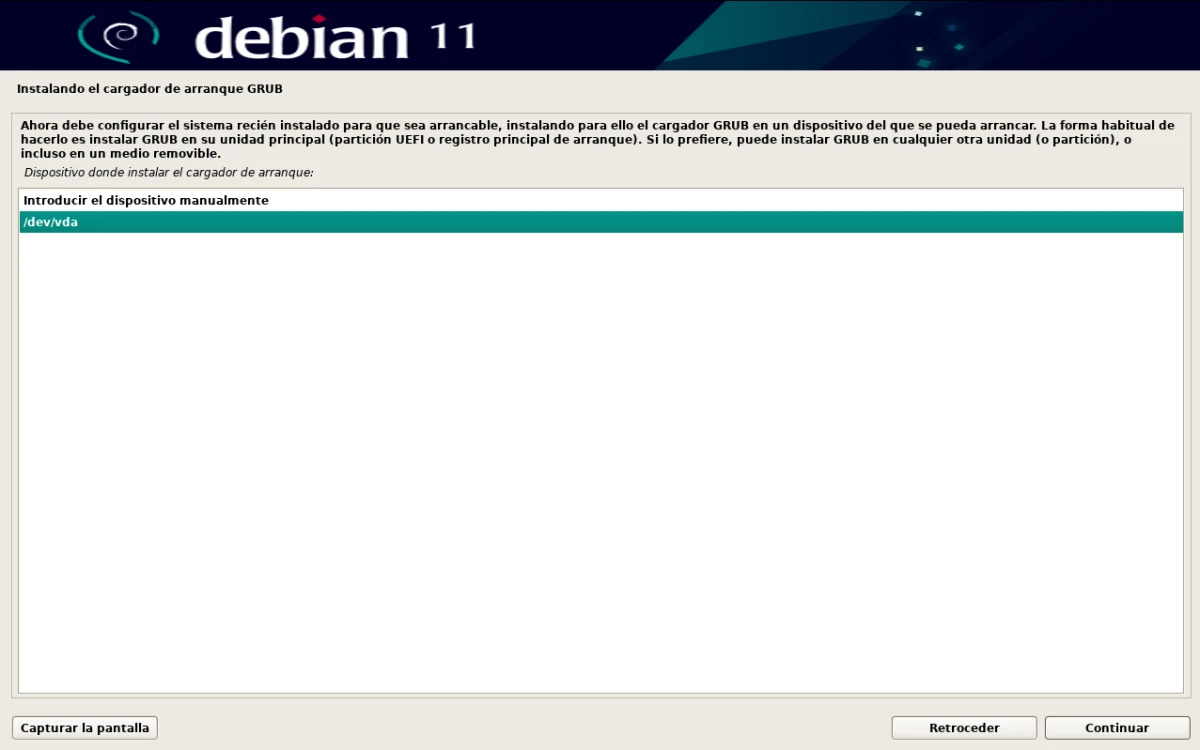
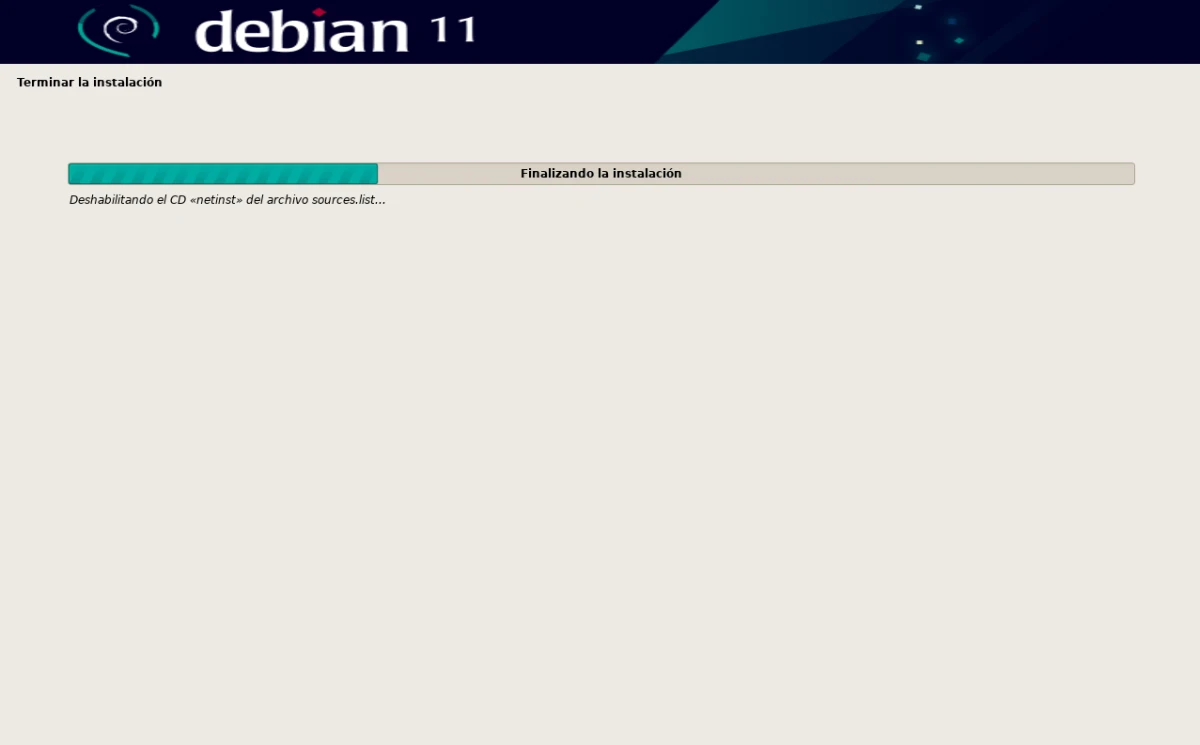
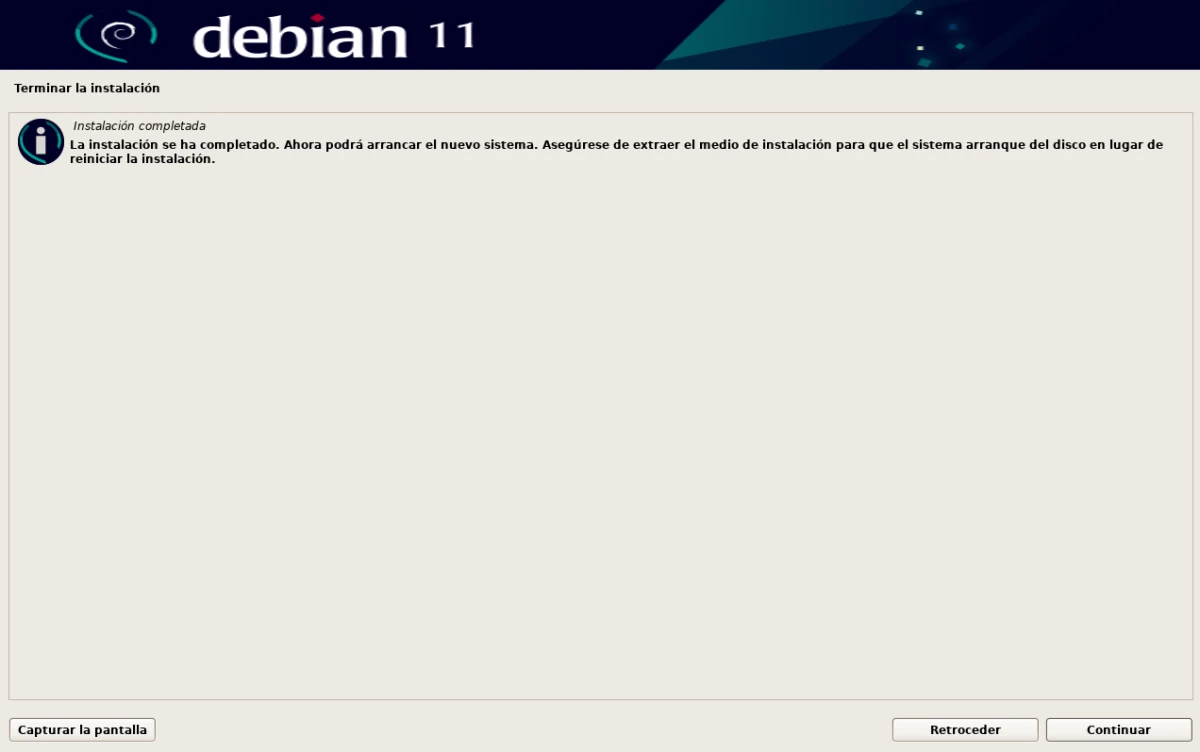
Amikor a linus ezt kiadta, a ma elérhető disztribúcióknak még a fele sem volt elérhető, a cikk érdekes, mint mindig, de így kezdve, őszintén szólva nem látom túl furcsának.
szép clickbait próbálkozás :P
*Minden reggel olvaslak :) köszönj!!
Most telepítse a Devuant, kérem